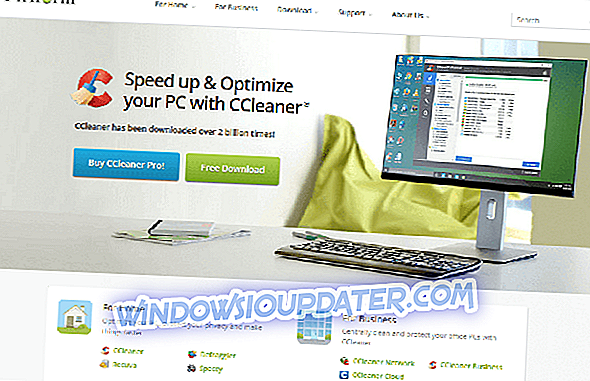Apabila komputer anda menghadapi masalah yang berfungsi dengan parah, ia boleh memaparkan ralat Pink Screen of Death . Jika anda mengalami PSoD, anda telah datang ke tempat yang betul. Dalam artikel ini, kami akan menunjukkan cara untuk membetulkan masalah ini dengan cepat.
Pertama, inilah cara pengguna menerangkan ralat ini:
Apabila saya menutup tudung komputer riba untuk membawanya ke ruang duduk saya dan memasukkannya ke TV saya melalui kabel HDMI, apabila dibuka semula ia menunjukkan Pink Screen of Death yang mengatakan "HAL_INITIALIZATION_FAILED". [...]
Saya pasangkan kabel HDMI dengan komputer, tidak ada masalah. Tetapi jika saya memasang kabel ketika tidur dan kemudian saya bangun, ia memberikan skrin merah jambu.
Bagaimana untuk menetapkan kesalahan Pink Screen of Death
Skrin Kematian Pink adalah masalah jarang yang boleh anda hadapi di PC anda. Ini adalah masalah yang luar biasa, dan bercakap tentang mana, di sini terdapat beberapa isu yang sama yang dilaporkan pengguna:
- Kemalangan skrin merah jambu - Menurut pengguna, jika anda mengalami sebarang kemalangan akibat masalah ini, penyebabnya mungkin aplikasi pihak ketiga. Cukup cari dan keluarkan aplikasi yang bermasalah dan semak apakah itu membantu.
- Nvidia skrin merah jambu kematian - Ramai pengguna melaporkan isu ini pada kad grafik Nvidia. Ini boleh disebabkan oleh pemandu anda, jadi pastikan anda mengemas kininya. Beberapa pengguna melaporkan bahawa beralih kepada pemandu lama menyelesaikan masalah itu, jadi anda mungkin mahu mencubanya juga.
- Skrin kematian merah jambu Windows 10, 8 - Isu ini boleh menjejaskan mana-mana sistem operasi, dan Windows 8 dan 7 tidak terkecuali. Ini boleh disebabkan oleh kegagalan perkakasan, jadi kami menasihati anda untuk memeriksa perkakasan anda untuk sebarang masalah.
- Skrin kematian merah jambu Dell - Masalah ini boleh muncul di mana-mana jenama PC, dan jika anda menemuinya, anda sepatutnya dapat memperbaikinya dengan salah satu penyelesaian kami.
Penyelesaian 1 - Putuskan sambungan semua perkakasan

Menurut pengguna, kadangkala perkakasan anda boleh menyebabkan masalah ini muncul. Untuk membetulkan masalah ini, anda perlu mematikan PC anda dan memutuskan semua perkakasan yang tidak diperlukan daripadanya. Sebelum anda menghidupkan PC anda, pastikan hanya monitor, tetikus dan papan kekunci anda disambungkan.
Mulakan PC anda dan semak apakah masalah masih ada. Jika tidak, mungkin peranti anda mengganggu PC anda.
Penyelesaian 2 - Kemas kini pemacu kad grafik anda
Sekiranya anda terus mendapat Pink Screen of Death pada PC anda, mungkin ada masalah dengan kad grafik anda. Perkara pertama yang perlu anda lakukan ialah mengemaskini pemacu kad grafik anda. Ini agak mudah, dan anda boleh melakukannya dengan mengikuti langkah-langkah berikut:
- Tekan Windows Key + X untuk membuka menu Win + X. Sekarang pilih Pengurus Peranti daripada senarai.

- Cari kad grafik anda dalam senarai, klik kanan dan pilih Kemas kini pemandu .

- Sekarang pilih Carian secara automatik untuk perisian pemacu terkini .

- Ikut arahan pada skrin untuk memasang pemacu terkini.
Setelah pemasang dipasang, periksa apakah masalah masih ada.
Kita perlu menyebutkan bahawa ini adalah kaedah paling mudah untuk mengemas kini pemandu anda, tetapi biasanya bukan yang paling berkesan. Jika anda ingin memuat turun pemacu terkini untuk kad grafik anda, kami cadangkan anda melawat laman web pengeluar kad grafik anda dan muat turun pemacu terkini untuk model anda.
Selepas melakukan itu, isu itu perlu diselesaikan. Memuat turun pemacu secara manual boleh menjadi tugas yang membosankan, terutama jika anda tidak cerdas komputer, tetapi terdapat alat seperti Pengemas Pemandu TweakBit yang secara automatik boleh mengemas kini semua pemacu anda dengan hanya satu klik.
Penyelesaian 3 - Periksa program yang dipasang baru-baru ini
Aplikasi pihak ketiga boleh menyebabkan ralat ini, dan jika anda menggunakan mana-mana berkaitan skrin atau perisian lain yang berkaitan dengan kad grafik anda, anda mungkin mahu mengalih keluarnya dan semak apakah itu menyelesaikan masalah itu. Pengguna melaporkan bahawa aplikasi seperti True Color dapat menyebabkan masalah ini muncul, jadi jika anda menggunakan ini atau aplikasi yang sama, pastikan untuk menghapusnya dan periksa apakah itu menyelesaikan masalah.
Perlu diingat bahawa banyak aplikasi boleh meninggalkan fail senggala dan penyertaan pendaftaran yang boleh mengganggu sistem anda dan menyebabkan isu ini muncul semula. Untuk memastikan bahawa aplikasi yang bermasalah dikeluarkan sepenuhnya, kami amat mengesyorkan menggunakan perisian penyahpasang untuk mengeluarkannya.
Perisian Uninstaller adalah aplikasi khas yang boleh mengalih keluar sebarang program dari PC anda, bersama-sama dengan semua fail dan entri pendaftarannya. Dengan menggunakan perisian uninstallware, anda akan memadam sepenuhnya aplikasi yang dipilih dari PC anda dan memastikan bahawa isu itu tidak muncul lagi.
Sekiranya anda mencari perisian penyahpasang yang baik, kami sangat menyarankan agar anda mencuba Revo Uninstaller dan menggunakannya untuk menghapuskan aplikasi yang bermasalah.
Penyelesaian 4 - Periksa kad grafik dan monitor anda

Jika anda terus mendapat skrin merah jambu pada PC anda, masalah itu mungkin kegagalan perkakasan. Jika perkakasan anda rosak, anda mungkin menghadapi skrin merah jambu atau apa-apa jenis glitches yang lain. Untuk membetulkan masalah, mula-mula menguji monitor anda pada PC yang berbeza dan periksa jika masalah muncul semula.
Sekiranya masalah itu tidak muncul pada PC kedua, anda perlu menyemak kad grafik anda. Jika boleh, sambungkan monitor yang berbeza ke PC anda atau keluarkan kad grafik anda dan gantikannya dengan yang lain. Sekiranya masalah tidak muncul dengan kad grafik baru, ia bermakna bahawa yang lama rosak.
Sebelum mengganti perkakasan anda, anda mungkin juga ingin memeriksa kabel anda. Sekiranya kabel monitor anda tidak disambungkan dengan betul, anda mungkin mengalami skrin merah jambu pada PC anda, jadi pastikan anda memeriksa kabel anda terlebih dahulu. Ia juga dinasihatkan untuk menggantikan kabel anda dan memeriksa sebarang kerosakan fizikal sebelum menggantikan monitor atau kad grafik anda.
Penyelesaian 5 - Periksa suhu GPU anda
Skrin merah jambu kadang-kadang boleh menjadi petunjuk terlalu panas. Sekiranya PC anda tidak dibersihkan seketika, ada kemungkinan debu menjejaskan peminat anda menyebabkan kad grafik terlalu panas. Untuk membetulkan masalah, pertama anda perlu memeriksa jika suhu tinggi adalah punca.
Untuk memastikannya, anda memerlukan perisian khas seperti AIDA64 Extreme . Aplikasi ini boleh menunjukkan kepada anda semua maklumat berguna tentang PC anda, termasuk kedua-dua CPU dan suhu GPU. Jika anda mendapati bahawa suhu GPU anda melebihi nilai disyorkan, dinasihatkan untuk mengalih keluar semua tetapan overclock.
Jika PC anda tidak overclocked, anda perlu membukanya dan membersihkan habuk dengan udara bertekanan. Di samping itu, anda mungkin ingin mempertimbangkan untuk melabur dalam penyejukan yang lebih baik. Perlu diingat bahawa membuka kes komputer anda akan membatalkan jaminan anda, jadi jika PC anda masih dalam jaminan, mungkin lebih baik untuk dibawa ke pusat pembaikan rasmi.
Penyelesaian 6 - Gunakan pemandu kad grafik lama

Kami telah menyatakan betapa pentingnya menggunakan pemandu terkini, tetapi beberapa pengguna melaporkan bahawa pemandu Nvidia terbaru menyebabkan Pink Screen of Death muncul di PC mereka. Untuk membetulkan masalah, pengguna mengesyorkan untuk memasang pemandu Nvidia yang lebih tua dan periksa apakah itu menyelesaikan masalah.
Anda boleh menyahpasang pemandu anda dari Pengurus Peranti, tetapi jika anda mahu memadamkan pemacu anda sepenuhnya, kami cadangkan anda menggunakan Pemasang Pemasang Paparan. Selepas mengeluarkan pemandu anda dengan alat ini, muat turun pemandu yang berumur beberapa bulan dari tapak web pengilang anda dan pasangkannya.
Sebaik sahaja anda memasang pemandu yang lebih tua, periksa sama ada masalah diselesaikan. Anda mungkin perlu mengulangi penyelesaian ini beberapa kali sebelum anda menemukan versi lama yang berfungsi untuk anda.
Penyelesaian 7 - Pasang semula permainan yang bermasalah
Kadang-kadang masalah ini hanya dapat terjadi ketika mencoba menjalankan permainan tertentu di PC Anda. Ini biasanya disebabkan oleh pemasangan yang rosak, oleh itu kami menasihati anda untuk memasang semula permainan dan semak apakah itu membantu.
Di samping memasang semula permainan, penting juga anda memasang patch terbaru untuk permainan dan semak apakah itu menyelesaikan masalah itu.
Kami berharap penyelesaian yang disenaraikan di atas dapat membantu anda memperbaiki ralat PSoD. Sekiranya anda menjumpai workarounds lain untuk menyelesaikan masalah ini, anda boleh membantu komuniti dengan menyenaraikan langkah penyelesaian masalah dalam bahagian komen di bawah.